Kirjoittaja:
Tamara Smith
Luomispäivä:
21 Tammikuu 2021
Päivityspäivä:
1 Heinäkuu 2024
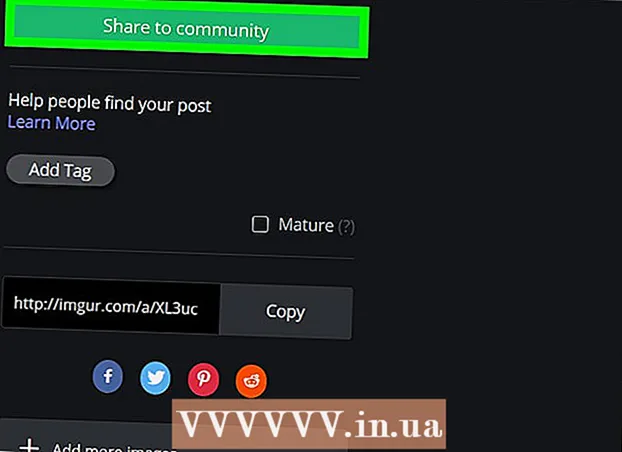
Sisältö
Tämä artikkeli opettaa sinulle, kuinka voit ladata kuvan Imgurin verkkosivustolle sekä mobiililaitteella että työpöydällä.
Astua
Menetelmä 1/2: Mobiili
 Avaa Imgur. Tämä on tummanharmaa sovellus, johon on kirjoitettu "imgur".
Avaa Imgur. Tämä on tummanharmaa sovellus, johon on kirjoitettu "imgur".  Napauta kamerakuvaketta. Tämä vaihtoehto sijaitsee keskellä näytön alaosaa.
Napauta kamerakuvaketta. Tämä vaihtoehto sijaitsee keskellä näytön alaosaa. - Jos et ole kirjautunut Imguriin puhelimellasi, sinun on ensin painettava "kirjautua sisään" ja annettava sitten sähköpostiosoitteesi ja salasanasi.
- Androidissa sinun on ensin pyyhkäistävä vasemmalle näytöllä ennen kirjautumista.
 Valitse valokuva. Gallerian valokuvat näkyvät tällä sivulla; paina valokuvaa valitaksesi.
Valitse valokuva. Gallerian valokuvat näkyvät tällä sivulla; paina valokuvaa valitaksesi. - Pyydettäessä sinun on ensin annettava Imgurille pääsy puhelimesi kameraan ja valokuviin.
- Voit valita kaikki kuvat painamalla useita valokuvia.
 Paina Seuraava. Se on näytön oikeassa yläkulmassa. Joissakin Android-versioissa sinun on painettava valintamerkki sen sijaan.
Paina Seuraava. Se on näytön oikeassa yläkulmassa. Joissakin Android-versioissa sinun on painettava valintamerkki sen sijaan.  Kirjoita viestisi otsikko. Teet tämän näytön yläreunan "Viestin nimi (vaaditaan)" -kentässä.
Kirjoita viestisi otsikko. Teet tämän näytön yläreunan "Viestin nimi (vaaditaan)" -kentässä.  Muokkaa valokuvaa tarvittaessa. Voit lisätä kuvauksen tai tunnisteita näytön alaosassa olevaan harmaaseen kenttään.
Muokkaa valokuvaa tarvittaessa. Voit lisätä kuvauksen tai tunnisteita näytön alaosassa olevaan harmaaseen kenttään. - Valokuvasi alla voit myös painaa "Lisää kuvia" valitaksesi lisää valokuvia, jotka haluat lisätä viestiin.
 Napauta Paikat. Se on näytön oikeassa yläkulmassa.
Napauta Paikat. Se on näytön oikeassa yläkulmassa.  Paina Lähetä pyydettäessä. Tämä lähettää valokuvasi Imguriin.
Paina Lähetä pyydettäessä. Tämä lähettää valokuvasi Imguriin.
Tapa 2/2: työpöydällä
 Siirry Imgurin verkkosivustolle. Voit tehdä tämän siirtymällä osoitteeseen https://imgur.com/.
Siirry Imgurin verkkosivustolle. Voit tehdä tämän siirtymällä osoitteeseen https://imgur.com/. - Napsauta Uusi viesti. Tämä on vihreä painike Imgurin kotisivun yläosassa. Tämä avaa ikkunan.
- Jos et ole kirjautunut sisään Imguriin, napsauta ensin "Kirjaudu" sivun vasemmassa yläkulmassa ja kirjoita sähköpostiosoitteesi ja salasanasi.
- Napsauttamalla tämän painikkeen oikealla puolella olevaa nuolta avautuu avattava valikko, jossa on muita viestin vaihtoehtoja (esim. "Luo meme").
 Napsauta Hae. Tämä on keskellä latausikkunaa.
Napsauta Hae. Tämä on keskellä latausikkunaa.  Valitse kuva tietokoneeltasi. Jos haluat valita useita valokuvia, napsauta niitä samalla ⌘ Komento (Mac) tai Ctrl (PC).
Valitse kuva tietokoneeltasi. Jos haluat valita useita valokuvia, napsauta niitä samalla ⌘ Komento (Mac) tai Ctrl (PC). - Voit myös vetää kuvan (tai useita kuvia) Imgur-ikkunaan lataamista varten.
- Jos sinulla on kuvan URL-osoite, voit kopioida sen Liitä kuva tai URL-osoite -ruutuun.
 Napsauta Avaa. Tämä lähettää valokuvasi Imguriin.
Napsauta Avaa. Tämä lähettää valokuvasi Imguriin. - Ohita tämä vaihe, jos vedit valokuvat Imgur-ikkunaan.
 Lisää valokuvaan otsikko. Teet tämän kuvan yläosassa olevassa kentässä.
Lisää valokuvaan otsikko. Teet tämän kuvan yläosassa olevassa kentässä.  Muokkaa valokuvia tarvittaessa. Voit lisätä kuvauksen tai tunnisteita kuvan alla olevaan harmaaseen kenttään tai merkitä käyttäjän kirjoittamalla "@" ja sen jälkeen käyttäjänimen.
Muokkaa valokuvia tarvittaessa. Voit lisätä kuvauksen tai tunnisteita kuvan alla olevaan harmaaseen kenttään tai merkitä käyttäjän kirjoittamalla "@" ja sen jälkeen käyttäjänimen. - Voit myös napsauttaa "Lisää toinen kuva" kuviesi alla valitaksesi lisää kuvia.
 Valitse Jaa yhteisön kanssa. Tämä vihreä painike on sivun oikealla puolella; napsauttamalla tätä, kuvasi sijoitetaan Imgurin verkkosivustolle.
Valitse Jaa yhteisön kanssa. Tämä vihreä painike on sivun oikealla puolella; napsauttamalla tätä, kuvasi sijoitetaan Imgurin verkkosivustolle.
Vinkkejä
- Muista lisätä aina lähettämiesi muiden kuin alkuperäisten valokuvien lähde.
- Voit muuttaa kuviesi tietosuoja-asetuksia valokuvan yläpuolella olevalla Julkinen-välilehdellä (matkapuhelin) tai napsauttamalla viestin (työpöytä) oikealla puolella olevaa Tietosuojaviesti-painiketta.
Varoitukset
- Tekijänoikeudella suojattujen kuvien lataaminen voi johtaa tilisi estämiseen.



